Решение проблем
Советы и инструкции, собранные из разных мест, актуальные на сегодняшний день.
- Не подключайте Mi Band напрямую к Bluetooth, не делайте сопряжения. Чревато отвалами устройства в работе и вообще нестабильностью коннекта. Проводите соединение непосредственно из приложения, это залог успеха. Если оно все же состоялось, удалите его из настроек Bluetooth. В случае невозможности это сделать (некоторые телефоны «капризничают» и не дают так просто удалить ранее подключенные), скачиваем сканер блютуз устройств с Play Маркета, например BToolkit. Устанавливаем на смартфон и с его помощью вычищаем все следы прошлого контакта. Для телефонов Xiaomi заходим в настройки — все приложения — Bluetooth — очистить данные.
- Ошибки авторизации, связанные с невозможностью синхронизации с аккаунтом MI, если вы убеждены в «чистоте» вашего девайса и подвязке именно к вашей учетной записи. Зачастую обусловлены перегруженностью серверов Сяоми. Лечится сменой региона на Гонконг. Маленькое замечание. MIUI9 дает это сделать в расширенных настройках. 10-я версия это сделать не дает, опция отсутствует. Но это не должно вас сильно тревожить. Как всегда с Xiaomi, имеем временный баг прошивки.
- В продолжение предыдущего пункта, обновляемся до актуальных версий прошивок, как на браслете, так и на телефоне ксиаоми. Но, если для телефона, все более – менее понятно, то, как прошивать браслет? Замена прошивки осуществляется только с помощью Mi Fit и дополнительно установленной программы Notify & Fitness for Mi Band (Play маркет) и файлика с расширением арк. По указанной ссылке скачиваем упомянутый файл и помещаем в телефон. Заходим в Notify и в настройках обновления прошивки, указываем его. Если у вас нет контакта с девайсом, то пробуйте проделать данную процедуру на другом смартфоне.
- Помогает установка стороннего приложения. Рассмотрим работу Mi Band Master. Скачиваем с Google Play и устанавливаем на телефон. Как ни странно, но бывают случаи, когда не фирменная утилита решает все проблемы с подключением, в то время как Mi Fit не справляется с задачей. Запускаем приложение, в нем выбираем: Настройки —«Привязка Mi Band». Далее берем гаджет и телефон в правую руку и неподвижно держим. Выбираем обнаруженное устройство в программе, откроется варианты авторизации, выбираем — Авторизация через Mi Fit. Осталось только запустить программу и браслет успешно законнектится.
- Различные варианты по ресету и перезагрузке. Включаем, отключаем Bluetooth, перезагружаем смартфон, само приложение, иногда по нескольку раз. Деинсталлируем приложение, устанавливаем повторно. Иногда помогает откат на старые версии программы.
- Способ, работающий в случае, если контакт сначала был, затем пропал. Запускаем Mi Fit и заходим в профиль. Там видим наше устройство, но не подключенное на данный момент. Отсоединяем гаджет усилиями программы. В самом низу находим для этой цели опцию Unpair. После перезагрузки утилиты проводим повторную синхронизацию браслета с телефоном.
- Под конец не удержался от экстрима. Для отчаявшихся, предлагаю ознакомиться с . Возможны всякие последствия, чисто для ознакомления. Не нашел другого способа сделать Hard Reset, только таким варварским способом.
- Ну и в завершении метод, пригодный для телефонов не фирмы Xiaomi. Скачиваем программу BLE Scanner, она в открытом доступе на Google Play, устанавливаем на смартфон, запускаем. Утилита начнет сканировать окружающее пространство на предмет нахождения браслета. Настройтесь на длительный процесс, автор метода описывает 30(!) неудачных попыток, после чего все получилось. Как только девайс определится в теле приложения, нужно скопировать его MAC адрес. Затем устанавливаем из того же источника Fix-it for Mi Band 2 и пробуем найти с его помощью Mi Band 2, ничего не выйдет, но появится поле ввода МАК адреса. Сохраняем ранее скопированный. Удаляем Mi Fit, переустанавливаем и входим под своим аккаунтом вновь. Браслет определится, так утверждает автор.
Если на экране смартфона отображается приложение Mi Fit, а в нем нет соединения с браслетом Mi Band 2, то поводов унывать нет. Скорее всего, это временные трудности и их можно легко решить самому. Используйте информацию данной статьи, описанные методы проверены временем и большим количеством пытливых владельцев фитнес девайса. Надеюсь, у вас все получится.
Как настроить Xiaomi Mi Band 2 на передачу оповещений?
Теперь переходим к тому, что интереснее всего лично для меня — к настройке оповещений. Если честно, я не очень пользуюсь функциями фитнес-трекера, а вот в качестве часов, будильника и различных напоминалок мне браслет очень нравится. Для входа в настройки нажимаем на ссылку Mi Band 2 в том же разделе «Профиль»
Разблокировка у нас уже есть, поэтому сразу переходим ко второму пункту.
Входящий вызов
Активировав оповещение о входящих вызовах, браслет будет вибрировать, когда на телефон поступает звонок. Но для тех номеров, которых нет в списке контактов, можно его отдельно отключить. Также имеется возможность задержки уведомления — чтобы браслет лишний раз не отвлекал, если телефон лежит рядом с вами и вы видите этот вызов и готовы на него сразу ответить.
Будильник
Очень удобная функция, которой я пользуюсь постоянно. Главная его фишка в том, что вы можете надеть браслет на ночь на свою руку, а в назначенный час ранним утром он будет вибрировать, при этом не будя звуковым сигналом всех окружающих, как в случае с телефоном.
Чтобы назначить свой будильник, нажимаем на кнопку «Добавить» и задаем время, дни срабатывания и включаем режим повтора — чтобы повторять вибрацию каждые 10 минут, если вы его отключили. Выключение происходит по нажатию функциональной клавиши на фитнес браслете Xiaomi Mi Band 2.
Оповещения
В данной рубрике мы выбираем приложения, от которых будут показываться оповещения на экране фитнес браслета. Для начала нужно их включить тумблером, а также при желании активировать их получение только при выключенном экране смартфона.
Ваше мнение — WiFi вреден?
Да
22.94%
Нет
77.06%
Проголосовало: 33179
Для добавления новых программ, от которых мы хотим, чтобы приходили сообщения, жмем на кнопку «Управление приложениями» и отмечаем нужные галочками
После этого на экране браслета Xiaomi Mi Band 2 будут отображаться соответствующие иконки.
К сожаленью, производитель пока так и не решил проблему, когда оповещение отображается на экране всего несколько секунд и не сохраняется в памяти — если сразу не успел на него посмотреть, то можно только догадываться, что именно произошло — для того, чтобы посмотреть, какое именно приложение получило уведомление, нужно доставать телефон.
Не бездельничай
Интересная функция, которая призвана следить за тем, чтобы вы не сидели постоянно за компьютером, а хоть изредка вставали и разминали свое тело. Здесь настраивается время начала и окончания действия режима, а также имеется отдельная настройка «Не беспокоить», чтобы браслет не отвлекал в те часы, когда вам реально не нужно проявлять физическую активность. При этом можно настроить Xiaomi Mi Band чтобы он вибрировал каждые 30, 60, 90 или 120 минут, пока вы не активничаете, и напоминал вам сделать, например, зарядку, если вы ведете не очень активный образ жизни.
Для отображения дополнительных настроек браслета Xiaomi Mi Band 2 нажимаем на ссылку «Еще»
Настройка Mi Band 3
На самом деле, настроить Mi Band 3 не так уж и сложно, особенно если до этого вы уже пользовались подобным гаджетом.

Как включить Xiaomi Mi Band 3
Фитнес-браслет Mi Band 3 включен постоянно, то есть даже от производителя он приходит уже включенным. Единственное, что он может быть разряжен, тогда его необходимо поставить на зарядку с помощью зарядного устройства, которое поставляется в комплекте.
В среднем, на полную зарядку уйдет примерно 1,5 – 2 часа. После того как аккумулятор будет заряжен, браслет уже будет включен и готов для сопряжения со смартфоном.
Как настроить дату и время на браслете Mi Band 3
Найти специальные кнопки для настройки даты и времени на фитнес-браслете Mi Band 3 не получится, так как таких кнопок просто нет. Установка времени и даты происходит через смартфон. Для этого даже не потребуется делать никаких настроек. Достаточно просто подключить браслет к смартфону через приложение Mi Fit, после чего время и дата на трекере изменятся автоматически.
Как подключить Mi Band 3 к телефону
Для полноценного использования всех функция трекера, на смартфон необходимо установить специальное приложение Mi Fit. Его можно скачать по QR-коду или по названию из магазина Google Play для владельцев смартфонов на Андроид, и из магазина App Store для владельцев iPhone.
После того как приложение нашли, нажимаем «Установить» и затем «Открыть». Если такое приложение уже установлено, его необходимо обновить до версии Mi Fit 3.4.4 или выше, так как это первая версия с прошивкой на русском языке.
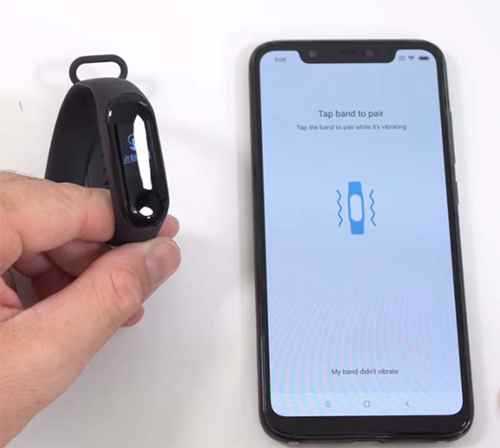
Затем в приложении необходимо авторизоваться или зарегистрироваться, если учетной записи Mi Fit у вас еще нет. Зарегистрироваться можно через электронную почту или номер телефона. Сам процесс регистрации не должен вызвать затруднений, везде нужно следовать подсказкам приложения, и все получится.
После регистрации и входа в приложение в первую очередь будет предложено ввести свои личные данные: пол, возраст, рост и вес. Затем рекомендуется установить цель для количества шагов. Далее программа предлагает выбрать из списка устройств, которое вы будете подключать. Находим в списке «Браслет» и подносим Mi Band 3 к смартфону для начала синхронизации. Как только браслет завибрирует нужно нажать на сенсорную кнопку на экране. Все, Mi Band 3 подключен, и готов к настройке и использованию.
Таким же образом браслет подключается к смартфонам под управлением операционной системы iOS.
Как заряжать браслет Xiaomi Mi Band 3
Mi Band 3 заряжается только с помощью зарядного устройства, которое поставляется в комплекте. В идеале заряжать аккумулятор нужно через USB-порт ноутбука или компьютера. Можно, конечно, и через адаптер питания, но желательно с током на выходе не больше 500-700 мА. При зарядке с более высоким током страшного ничего не произойдет, и даже заряжаться аккумулятор будет быстрее, но, в таком случае, износ аккумулятора значительно увеличится.

Для зарядки Xiaomi Mi Band 3 капсулу необходимо вынуть из ремешка и установить в зарядное устройство таким образом, что бы контакты трекера плотно прилегали к контактам зарядного устройства. Обычно на зарядку до 100% требуется примерно 2 часа.
Полезные утилиты
Существует программное обеспечение, позволяющее решить неполадки с соединением приборов. Если одна не помогла, рекомендуется использовать другую. Судя по отзывам, ПО работает.
Fix-it
Фикс-ит — распространенное приложение для решения проблемы. Большинство отзывов — положительные.
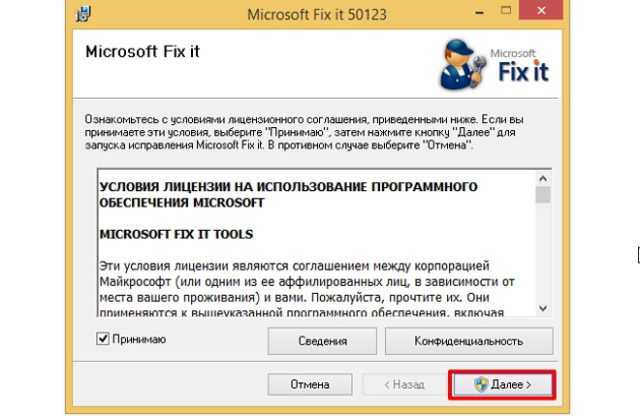
Чтобы исправить неполадку, нужно выполнить следующие действия:
- Отсоединить браслет через официальное приложение.
- Удалить Ми Фит.
- Установить программу «Фикс-ит».
- Ввести адрес профиля Bluetooth или MAC.
- Заново привязать трекер.
Теперь есть возможность пользоваться неофициальными приложениями.
NRF-Connect
Если с прошлой утилитой ничего не вышло, то следует воспользоваться этой. С помощью NRF-Connect устанавливается соединение телефона с Ми Бенд 3.
Инструкция:
- Установить программу.
- Включить соединение Bluetooth.
- Разрешить софту доступ.
- Отсканировать.
- После завершения сканирования — привязать фитнес-браслет.
После завершения операции, девайс отображается во вкладке «Привязанные» или «Bonded».
BLE-Scanner
Интерфейс утилиты прост.
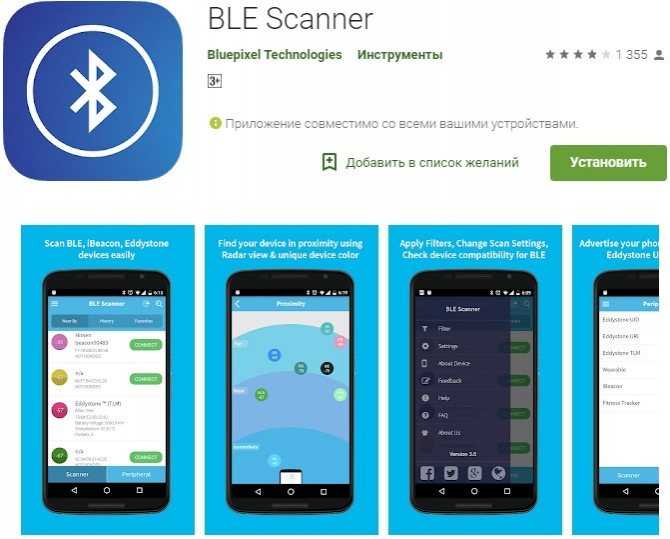
Для решения неполадки нужно:
- Установить ПО, открыть BLE-Scanner.
- Запустить поиск.
- После завершения соединиться с браслетом.
Причины
Существует несколько основных проблем, которые мешают корректной работе Bluetooth соединения между телефоном и Ми бэнд 2.
- Несовместимость версий. Браслет оснащен Блютуз 4.0. Для нормальной связи на телефоне должна быть одна из последних версий беспроводного интерфейса. Если на смартфоне, к примеру, Bluetooth 2.0 или 3.0, то могут быть проблемы с настройкой подключения.
- Использование нескольких приложений. Если вы одновременно используете несколько приложений для работы с браслетом, то он может перестать коннектиться к одному из них. Известны проблемы с уведомлениями и отображением контакта при звонке, поэтому многие владельцы используют сторонний софт: MBM, Notify & Fitness, RuMifit.
- Проблемы с прошивкой. Если вы установили на Ми банд 2 кастомную прошивку, то она может быть не совсем качественной. Попробуйте перепрошить часы и подключитесь к Ми Фит заново.
- Сбои в ПО. Иногда после очередного обновления перестает работать экран или возникают проблемы с синхронизацией. Если проблема глобальная, то нужно ждать исправления ошибок. Есть смысл попробовать переустановить программу.
Переустановка и обновление прошивки не всегда помогает. Телефон по-прежнему не находит браслет и не подключается по Bluetooth – переходит к способам решения.
Причины по которым смартфон не видит Xiaomi Mi Band 2
Среди программных причин неисправности можно отметить следующие:
Сбои в работе смартфона. По какой-то причине служба Bluetooth может работать неправильно. Попробуйте перезапустить беспроводной модуль или перезагрузить смартфон.
Xiaomi Mi Band 2 уже был привязан. Если вы купили новый телефон, но забыли отвязать браслет от старого, он не сможет установить новое подключение. Это сделано компанией Xiaomi с целью максимальной защиты владельца. Если же доступ к первому телефону невозможен, у вас не получится синхронизировать свои данные с программой Mi Fit. На данный момент способов решения этой проблемы нет. Используйте сторонние приложения.
Установлена несовместимая версия Android. Минимальная поддерживаемая версия Андроид 4.4. При установке приложения Mi Fit на предыдущие версии операционной системы будут появляться ошибки. Если ваш производитель больше не выпускает обновления ОС для вашего устройства, можно найти обновлённую кастомную прошивку.
Нестабильная работа приложения Mi Fit. К сожалению, несмотря на то, что приложение постоянно обновляется, в нем все ещё остались ошибки и оно нестабильно работает с некоторыми моделями телефонов. Поэтому, спустя какое-то время после покупки, вы можете обнаружить, что приложение Mi Fit не видит браслет и Xiaomi Mi Band 2 не подключается. Далее рассмотрим практические шаги по устранению конкретно этой проблемы.
Входим в Mi аккаунт

Если аккаунт уже создан, тогда нужно выбрать «Войти» и поднести браслет к телефону, для того чтобы Android определил устройство и синхронизировался с ним. При этом обязательно нужно включить блютуз.
Если аккаунта нет, тогда после открытия приложения нужно будет зарегистрироваться и выполнить нижеописанные действия.
- Найти надпись в левом нижнем углу «Create MI Account» и нажать на неё.
- В поле «Country/Region» выбрать страну проживания.
Далее можно выбрать 2 варианта регистрации:
- Через почтовый ящик;
- По номеру телефона.
Если выбрать последний вариант, тогда в соответствующую строку следует ввести номер телефона и войти в приложение. При регистрации через почтовый ящик продолжить следующие действия.
- В поле «Email» ввести электронную почту.
- Нажать на выделенную зелёным цветом строку «Create MI Account».
- В поле «Enter password» нужно ввести пароль. Он должен состоять из не менее 8 символов (8 – 16), содержать буквы (латинского алфавита) и цифры;
- «Re-enter password» — повторить введённый ранее пароль.
- В поле «Enter code» нужно вести капчу – код с картинки, изображенный напротив данной строки. При вводе кода следует быть внимательным, так как его нужно отобразить в точности.
- Далее нужно нажать строку «Submit», выделенную зеленым цветом — «Сheck your mailbox» и активировать свой аккaунт.
- В строку «Email» ввести электронную почту.
- В строку «Password» ввести пароль, который был введен ранее при регистрации «Sign in».
Дальше программа предложит ввести личные данные.
- Имя.
- Пол.
- Год и месяц рождения.
- Рост.
- Вес.
На основе введенных данных программа анализирует информацию считываемую с фитнес-браслета (ведёт подсчёт потраченных калорий, сердцебиения, пульса и т.д.).
После введения всех параметров будет предложено выбрать количество шагов, которые необходимо проходить ежедневно. По умолчанию установлено рекомендуемое количество шагов — 7000.
Включаем блютуз
Следует обязательно включить блютуз на телефоне. С помощью него фитнес-браслет синхронизируется с телефоном и в приложении отображаются все данные, считываемые с его владельца.
Выбираем фитнес-браслет
После установки количества шагов приложение предложит выбрать устройство на выбор:
- Mi Band 2;
- Весы;
- Smart Shoes;
- Другие.
Выбираем Mi Band 2, теперь начнется синхронизация браслета с телефоном. Его нужно поднести к Андроиду как можно ближе. После того как смартфон найдёт браслет, нужно нажать на кнопку изображённую на браслете и процесс привязки фитнес-трекера будет завершён. После этого можно настроить использование Xiaomi Mi Band 2 на собственное усмотрение. Как правильно выстроить различные настройки можно узнать на сайте Mi-hand.ru
Ошибка подключения
Возможен и такой вариант, что во время первой привязки Mi band к телефону приложение покажет ошибку. Обычно эта неполадка возникает по двум причинам.
Привязка к другому устройству
При обнаружении браслета и попытке синхронизации Mi fit проверяет MAC адрес устройства. Если девайс с определенной комбинацией уже числится в списке созданных пар, то подключить его к другому телефону не получится.
Нужно сбросить настройки Mi Smart Band 4 и повторить процедуру привязки.
Проверьте сеть
Когда приложение не может установить связь по Блютузу из-за сетевых неполадок попробуйте выполнить следующие шаги:
- Включите Wi-Fi.
- Установите VPN Master и подключитесь к любой стране.
- Заново авторизуйтесь в учетной записи Xiaomi.
Сервера Ксиаоми часто уходят в оффлайн и пользователи не могут обновить данные о тренировках. Иногда помогает VPN, но в некоторых случаях нужно дождаться, когда технари Сяоми восстановят стабильную работу.
Можно ли перезагрузить Ми Бэнд
Перезагрузка подразумевает полный сброс настроек. Обычного способа для этого производитель не предусмотрел, но специалисты давно предложили незнающим пользователям несколько эффективных вариантов перезагрузки.
Бывает так, что Mi Band 2 перестает работать без причины, поэтому браслет и нужно перезагрузить. Просто зажав кнопку на капсуле и продержав ее 5-10 секунд, как это делается на телефонах, планшетах, ноутбуках и прочей электронике, добиться нужного результата не удастся. Но на помощь готовы прийти два приложения – официальное Mi Fit и Диагност. Если с их помощью не получается решить проблему или поблизости попросту нет телефона, можно попробовать выполнить перезагрузку и без этих программ.
Варианты решения
Не подключается по bluetooth
Согласно предполагаемой теории, основной причиной, почему mi band 2 не подключается к телефону это отсутствие передачи данных с помощью Bluetooth. В качестве проверенного варианта, следует попробовать установить соединение с другим гаджетом.
- Проверьте подключение/отключение и совершите ряд последовательных действий для Bluetooth (в зависимости от того, в каком состоянии он находится);
- Если синхронизация прошла не успешно и смартфон не находит mi band, выключаем Bluetooth и перезагружаем;
- Если эта процедура не помогла, то надо переходить к следующему решению проблемы.
Следующий метод предполагает, что ранее синхронизировать устройство со смартфоном удавалось. Если Bluetooth отказался подключаться к системе xiaomi Mi Band 2, необходимо выполнить следующие действия:
- выполнить запуск Mi Fit;
- открыть настройки в и найти браслет в качестве ранее сопряженных устройств;
- в результате, должна появиться надпись, что произошла ошибка подключения;
- закрываем приложение и пробуем подключиться к новому сопряжению. Если на Mi Band 2 появляются бегающие огоньки, то можно снова пробовать: включите Bluetooth и вероятнее всего соединение пройдет успешно.
Все данные сохраняются до тех пор, пока синхронизация продолжается с одним и тем же устройством, поэтому данные будут обновляться и накапливаться при каждом подключении, вне зависимости от марки телефона: iphone 5s или сиаоми.
Несоответствие программного обеспечения
Если Mi Fit не отображается среди активных подключений, и телефон не видит mi band 2 , то следуйте следующей инструкции чтобы решить этот вопрос:
- последнюю версию удаляем из смартфона;
- необходимо скачать более старую версию программы Mi Fit и закачать новое программное обеспечение;
- Включаем Bluetooth, при помощи USB подключаем трекер к ПК;
- Активируем скачанное приложение, и отключить mi от шнура;
- Mi Fit распознает сигналы фитнес трекера, если подключение к смартфону на платформе IOS, Android устройстве были выполнены все действия в правильном порядке;
- Можно переподключить браслет: для этого необходимо скачать актуальную версию приложения, не удаляя старую;
- Далее браслет должен пройти через синхронизацию и если решение проблемы удачным, то старую версию приложения можно удалять.
Чтобы выполнить задачу по подключению фитнес браслета xiaomi к андроиду, стоит вспомнить, было ли ранее устройство сопряжено с другим смартфоном. В действительности проверить эту информацию просто, если Mi Fit можно увидеть в подключениях через Bluetooth, значит, что он занят другим гаджетом, если при попытке переподключить устройство выдается ошибка. Сначала необходимо сделать отвязку и перепривязать браслет к новому смартфону. Если это сделать невозможно, то следует найти стороннее приложение, поскольку Mi Fit будет недоступен для дальнейшего сопряжения.
В качестве последнего варианта не стоит забывать о том, что для лучшего взаимодействия, устройства должны близко располагаться друг с другом. Иначе сигнал может теряться, и работа будет приостановлена.
Телефон не видит браслет
Независимо от марки Айфона, Самсунга или Хонора, у трекера Mi Smart Band 5 по различным факторам иногда пропадает синхронизация, компаньон не находит напарника. Сразу же проверьте сеть. Включен ли режим поиска локации и блютуз, интернет.
Восстановить коннект можно двумя способами. Первый заключается в выполнении операции Hard Reset.
- Зайдите в меню гаджета. Листайте закладки, откройте нажатием «Other» («Дополнительно»), затем «Configuration» («Настройки»), «Reset parameters» («Сброс параметров»).
- Убедитесь, что восстановлена совместная работа.
Воспользуйтесь вторым способом, если не помог первый.
- Запустите системное приложение. В профиле фитнес-браслета нажмите пункт меню «Отключить». Дайте согласие на процедуру деактивации связи.
- Очистите информацию из кэша телефона. Для этого зайдите в «Настройки» — «Приложения», тапните по наименованию нужной программы. Функция удаления кэша находится сразу в списке задач или во вкладке «Память».
- Синхронизируйте «умные» часы повторно.
Приложение Mi Fit App указывает, что устройство не видно (устройство Mi band 2 недоступно/Mi band 2 device is not available)
- Убедитесь, что у вашего браслета достаточно мощности/заряда.
- Поместите умный браслет рядом с телефоном без препятствий между ними.
- Отключите функцию Bluetooth телефона и перезапустите его. Также попробуйте перезагрузить свой смартфон.
- Если поиск устройства по-прежнему не увенчался успехом?
- Попробуйте подключить ленту к другому телефону.
Если после этого шага приложение также выдает ту же ошибку, наиболее вероятной причиной является качество продукта. Свяжитесь со службой после продажного обслуживания и четко опишите/ объясните проблему для профессиональной поддержки.
На главном экране неправильно отображается дата
Иногда случается так, что день и месяц на Сяоми Ми Бэнд 4 меняются местами. И хотя работе устройства это изменение никоим образом не мешает, большинству пользователей оно попросту непривычно. Поэтому мы рассмотрим два наиболее простых и действенных способов возвращения даты в нормальное состояние:
- Поменять язык смартфона на английский, синхронизировать его с браслетом, а затем снова вернуть на русский и повторно подключить гаджеты через Mi Fit.
- Отвязать часы от профиля в официальном приложении, а затем снова привязать.
Ошибка синхронизации
Когда попытки привязать пятый Сяоми заканчиваются ошибкой подключения системной утилиты, воспользуйтесь советами:
- Проверьте заряд аккумулятора фитнес-анализатора. Состояние Bluetooth-соединения, Интернета и определение локации.
- Выполните операцию reboot для смартфона.
- Вспомните, использовали ли фитнес-браслет в паре с другим девайсом. Удалите сопряжение с прежним компаньоном, если коннект был. Если нет возможности произвести манипуляцию, запустите обнуление показателей через меню гаджета.
- Переустановите Ми Фит или используйте стороннее ПО, например, Mi master Band.
- Синхронизируйте пятый Бэнд с другим телефоном. Возможно, неполадки связаны с источником.

Настройка фитнес-браслета Xiaomi Mi Band 2
Настройка устройства достаточно простая.
Как включить Xiaomi Mi Band 2?
Фитнес-браслет включается автоматически. Его необходимо полностью зарядить (это займёт примерно 1,5 часа) через USB-разъем компьютера от кабеля, который идёт в комплекте с устройством. После этого браслет автоматически активируется и будет готов к сопряжению со смартфоном по Bluetooth.
Как привязать Mi Band 2 к телефону?
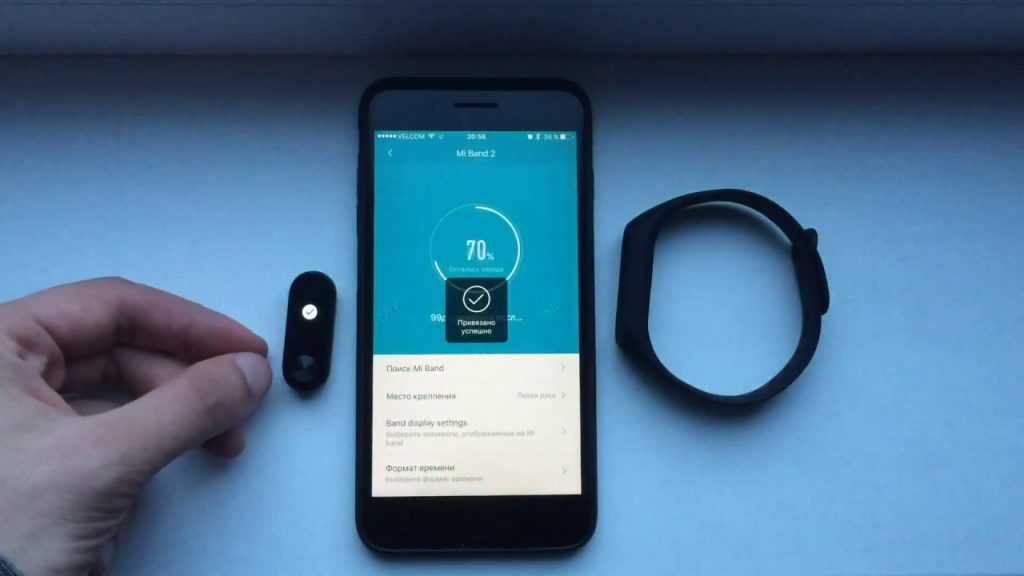
Для работы браслета потребуется установить специальное приложение Mi Fit из фирменного магазина – Google Play Market для смартфонов на Android и AppStore для устройств на iOS. Затем необходимо включить Bluetooth на смартфоне. После этого можно открыть приложение Mi Fit.
Для подключения браслета к телефону и любых других операций потребуется аккаунт Mi. Если он имеется, необходимо авторизоваться в приложении. Если аккаунта пока нет, его можно создать прямо из приложения Mi Fit, используя свой адрес электронной почты. После регистрации в сети Mi авторизация произойдет автоматически.
Затем приложение предложит подключиться к браслету. Необходимо выбрать своё устройство на экране сопряжения в приложении MiFit. После этого в течение некоторого времени (обычно менее минуты) программа будет синхронизироваться с браслетом, и по завершении этого процесса Mi Band 2 можно пользоваться.
Bluetooth на смартфоне отключать не рекомендуется. Памяти в самом браслете мало (хватает примерно на 12 дней активности), поэтому ему требуется постоянно выгружать данные в приложение.
Как настроить Xiaomi Mi Band 2
Все настройки Xiaomi Mi Band 2 производятся из фирменного приложения-компаньона Mi Fit.
Можно установить следующие параметры:
- Расположение браслета: левая или правая рука. При правильной настройке этого параметра устройство точнее подсчитывает шаги;
- Отображаемые на дисплее браслета сведения: время и дата, шаги, пройденное расстояние, сожженные калории, пульс, заряд аккумулятора. Если что-либо из этого показывать не нужно, данный параметр можно отключить;
- Формат отображения времени – крупные часы или мелкие часы с датой;
- Включение дисплея по поднятию руки. Если этот пункт активен, то экран браслета будет загораться, когда вы на него смотрите. Если отключен – дисплей будет светиться всегда. Рекомендуется активировать этот параметр – это увеличит время автономной работы браслета;
- Использование пульсометра в режиме отслеживания сна. Если параметр включен – браслет будет включать будильник в самое подходящее время, но при этом расход аккумулятора увеличится.
По сути, все эти настройки стоит включать или отключать исходя из своих личных предпочтений.
Некоторые возможности браслета настраиваются в другом меню. Среди таких функций Mi Band 2 – отображение имени звонящего, текста СМС и других уведомлений. И настраиваются они непосредственно в меню «Уведомления».
В этом меню можно выбрать, какие именно уведомления будут транслироваться на браслет. Среди доступных:
- Входящий вызов. Браслет будет вибрировать при звонке и попытается отобразить имя контакта;
- Будильник. Речь о тех приложениях, которые распознаются операционной системой Android как будильники (например, установленные в Google Clock или стоковом приложении часов распознаются, а настроенные в Solid Alarm Clock Extreme – нет);
- Уведомления из сторонних приложений. На экране отображается значок программы, которая прислала нотификацию;
- Оповещения о бездействии. Если браслет слишком долго не регистрировал активность – ну, то есть пользователь слишком долго сидел, не двигаясь – он провибрирует и напомнит о том, что было бы неплохо походить немного;
- СМС-сообщения. Браслет покажет значок и попытается отобразить текст;
- Будильник, настроенный на самом браслете через приложение Mi Fit;
- Уведомления о достижении целей. Например, если пользователь поставил себе задачу пройти 10000 шагов в сутки, браслет провибрирует, когда это количество наберется.
Также можно настроить время, в которое браслет перестанет беспокоить уведомлениями.
Стоит помнить, что в большинстве случаев браслет некорректно отображает имя звонящего и текст сообщений, если они набраны кириллицей (на русском языке). Это обусловлено тем, что официально устройство в РФ не поставлялось, да и у Xiaomi нет представительства в нашей стране. Поэтому в прошивку браслета и возможности приложения поддержку кириллицы просто не добавили.
В конце инструкции есть информация о том, что делать, если браслет некорректно отображает имя звонящего.
Как перезагрузить Mi Band 2 без телефона
Если на руках нет мобильного устройства с приложением, расстраиваться не стоит. В этом случае на помощь придет «жесткая перезагрузка». Она не так безопасна, чем два предыдущих способа, но рискнуть можно.
Наиболее распространенными способами перезагрузки фитнес-браслета без своего смартфона являются:
- заморозка;
- разрядка;
- перепрошивка.
Обращаем внимание, что все манипуляции с трекером вы проводите на свой страх и риск! Автор не несет ответственности за ваши действия
Заморозка
Пока пользователи не получили доступ к приложению Диагност, проблемы с браслетом Xiaomi они решали посредством заморозки. Для этого достаточно на ночь поместить гаджет в морозильную камеру. В таких «экстремальных условиях» устройство способно самостоятельно отключиться и обнулить настройки.
Наутро часы следует достать, разморозить и подключить к зарядке. В итоге есть шанс получить новый девайс, практически как «из магазина».
Положительный результат этот способ дает в 99% случаев, что подтверждают многочисленные отзывы владельцев.
Разрядка
Вторым эффективным методом решения проблемы является полная разрядка Ми Бэнд, то есть доведение состояния батареи до 0%. Сделать это можно легко, но не совсем быстро, так как заряда аккумулятора хватает примерно на 21 день. Если батарея была заряжена не полностью, длительность процесса уменьшается.
Браслет просто нужно отложить и не пользоваться им, ожидая полной разрядки. Как только заряд достигнет 0%, его следует подключить к питанию и дождаться отметки в 100%.
Перепрошивка
Данный метод эффективен во всех случаях – если зависает ОС на компьютере и ничего нельзя поделать — ее переустанавливают. В случае с браслетом от Сяоми ситуация точно такая же.
О перепрошивке девайса пользователи задумываются при любой неполадке.
При отсутствии своего смартфона можно воспользоваться устройством друга, так как в подключении браслета к телефону ничего сложного нет, а весь процесс перезагрузки займет не более 10 минут.
Xiaomi Mi Band 4
Версия Mi Band 4 оснащена новым корпусом — он уже больше предыдущих представителей, а высота при этом осталась прежней. Обновлен и сам дисплей — в данном случае это качественный OLED. Помимо счетчика калорий, пройденных км., пульсометра и будильника, в функционал добавлены: погода, музыка, режим «Не беспокоить», счетчик уровня стресса.

Алгоритм подключения
- Как и для остальных версий Xiaomi Mi Band, необходимо скачать приложение Mi Fit из App Store.
- Откройте скачанное приложение и зарегистрируйтесь/пройдите авторизацию в нем.
- В меню Mi Fit выберите «Добавить устройство» — «Браслет».
- Начнется поиск и синхронизация устройств, после чего на экране появится уведомление, что браслет готов к использованию.
- Если это первое подключение, то браслет обновится. На это может уйти до 15 минут времени.
- Далее можно будет пользоваться всем доступным функционалом.
Нюансы в использовании
- Siri и входящие звонки регулировать нельзя, несмотря на то, что у браслета этой версии есть встроенный микрофон.
- Не регулируется уровень громкости и отсутствует доступ к музыке.
- Будильник не работает через встроенное приложение «Часы» на iPhone. Все настройки необходимо проводить через программу Mi Fit.
- Данные не записываются в «Здоровье».






















































